如何打开苹果电脑macbook内的剪切板
随着科技的发展,电脑已经成为人们日常生活中必不可少的工具,由于苹果系统的特殊性,导致一部分人在使用mac时不知道如何操作,例如应该如何在macbook内打开剪切板呢?接下来就由小编来告诉大家。
具体如下:
1. 第一步,打开MacBook内的启动台。
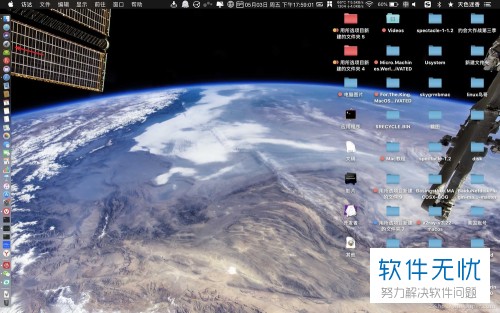
2.第二步,在打开的启动台页面中,点击下图箭头所指的剪贴板程序。
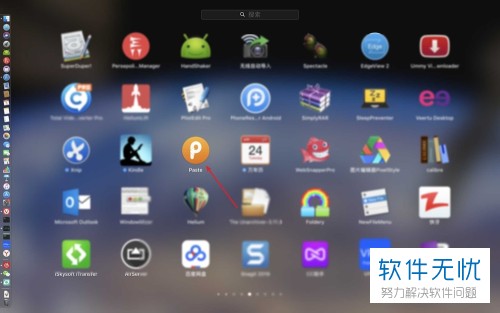
3.第三步,进入应用主页后,勾选开机后启动功能。

4. 第四步,点击上方工具栏中的键盘快捷键功能。
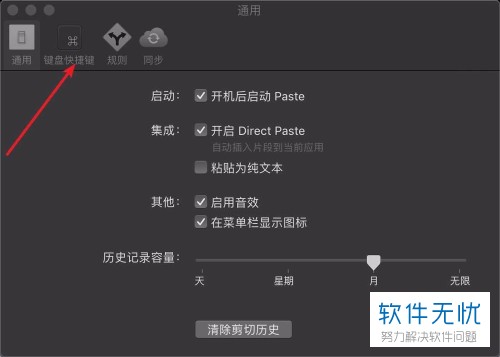
5. 第五步,在快捷键设置页面中,设置对应的快捷键。
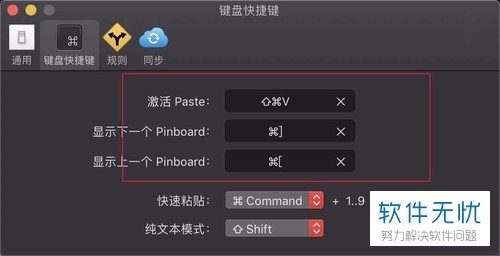
6. 第六步,快捷键设置完成后,就可以通过快捷键shift+cmmand+v打开剪贴板了。
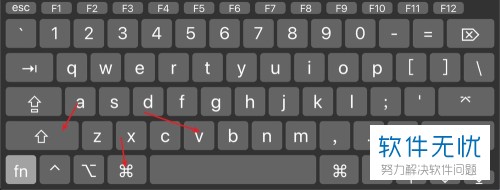
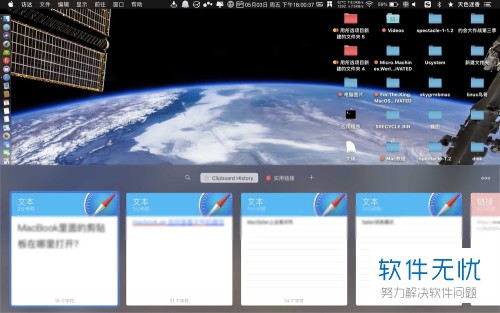
7. 第七步,可以通过cmmand+【或者+】,切换不同的剪切板。


以上就是小编为大家带来的打开macbook内的剪切板的方法。
分享:
相关推荐
- 【其他】 WPS表格Unicode文本 04-30
- 【其他】 WPS表格unique 04-30
- 【其他】 WPS表格utf-8 04-30
- 【其他】 WPS表格u盘删除怎么恢复 04-30
- 【其他】 WPS表格运行慢,卡怎么办解决 04-30
- 【其他】 WPS表格与Excel的区别 04-30
- 【其他】 哔哩哔哩漫画怎么完成今日推荐任务 04-30
- 【其他】 WPS表格隐藏的列怎么显示出来 04-30
- 【其他】 WPS表格图片怎么置于文字下方 04-30
- 【其他】 WPS表格图片怎么跟随表格 04-30
本周热门
-
iphone序列号查询官方入口在哪里 2024/04/11
-
输入手机号一键查询快递入口网址大全 2024/04/11
-
oppo云服务平台登录入口 2020/05/18
-
苹果官网序列号查询入口 2023/03/04
-
mbti官网免费版2024入口 2024/04/11
-
fishbowl鱼缸测试网址 2024/04/15
-
怎么在华为手机中将手机中的音乐清空? 2019/05/26
-
光信号灯不亮是怎么回事 2024/04/15
本月热门
-
iphone序列号查询官方入口在哪里 2024/04/11
-
输入手机号一键查询快递入口网址大全 2024/04/11
-
oppo云服务平台登录入口 2020/05/18
-
苹果官网序列号查询入口 2023/03/04
-
mbti官网免费版2024入口 2024/04/11
-
光信号灯不亮是怎么回事 2024/04/15
-
outlook邮箱怎么改密码 2024/01/02
-
fishbowl鱼缸测试网址 2024/04/15
-
网线水晶头颜色顺序图片 2020/08/11
-
计算器上各个键的名称及功能介绍大全 2023/02/21












